Conseils d'utilisation de Fusion 360 avec une machine Haas Pt. 1
Fusion 360 s'associe étroitement à Haas Automation pour réduire la difficulté de configuration avec votre machine Haas et Fusion 360. Jetez un œil aux conseils suivants pour travailler plus intelligemment, pas plus dur, et restez à l'écoute pour Pt. 2, où nous partagerons d'autres astuces !
En tant que machiniste, il n'y a rien de plus frustrant que d'essayer d'équilibrer le temps entre l'optimisation des programmes et le fonctionnement de la machine. Dans un monde idéal, vous minimiseriez chaque retrait et couperiez chaque seconde de coupe à l'air tout en faisant des calculs fantaisistes sur les avantages d'un changement d'outil supplémentaire pour un outil dédié.
Personne ne veut exécuter un programme inefficace ou voir une machine en attente d'un programme. Examinons donc trois conseils pour utiliser Fusion 360 avec votre machine HAAS.
1. Réduire les mouvements d'avance
Les mouvements d'alimentation sont un mal nécessaire dans notre monde. Même si nous détestons voir notre machine se déplacer lentement, ils sont là pour protéger l'outil, en particulier lorsqu'il entre en contact avec le matériau ou se déplace à une vitesse d'alimentation plus lente à proximité de votre composant. Il existe quelques trucs et astuces dans Fusion 360 pour vous aider à réduire ces mouvements d'alimentation lents.
Prenez un parcours d'outil de contour ou de chanfrein 2D, par exemple. Le comportement par défaut sûr est d'alimenter à partir du haut du stock plus un petit supplément pour le dédouanement. C'est un moyen sûr d'usiner. Cependant, si la poche que vous usinez avec le contour 2D est profondément à l'intérieur de votre pièce, l'alimentation depuis le haut de la pièce peut être pénible à regarder.
Saviez-vous que vous pouvez désactiver la hauteur d'alimentation ? La machine se déplacera maintenant dans la coupe à la vitesse d'avance beaucoup plus élevée, plutôt qu'à la vitesse d'avance en plongée plus lente utilisée par défaut. C'est aussi une bonne astuce pour les opérations de chanfreinage, aidant à réduire ces temps de cycle.
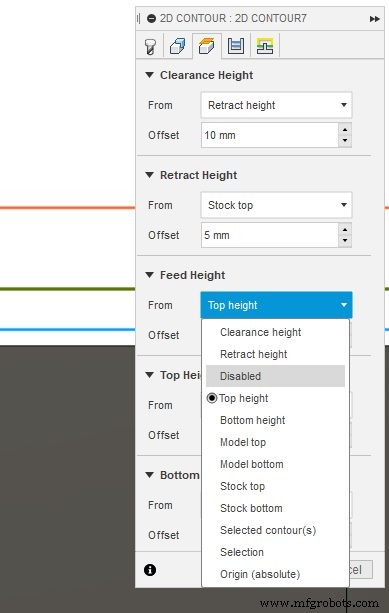
2. Utiliser G0 (Poster la propriété)
Revenons un peu en arrière au moment où vous avez appris à exécuter le G-code. Vous vous souvenez probablement d'avoir écrit manuellement votre premier programme avec G1 pour les mouvements linéaires et G2 et G3 pour les arcs. Vous vous souvenez probablement aussi que G0 était le mouvement rapide. Passez de X0 à X10 aussi vite que la machine le peut. Vous avez peut-être remarqué que Fusion 360 n'utilise pas les G0 par défaut. Mais pourquoi n'utiliserions-nous pas le moyen le plus efficace de déplacer la machine ?
Eh bien, les G0 peuvent avoir des problèmes. Avec G0, vous pouvez avoir ce qu'on appelle un "mouvement en dogleg". Je n'entrerai pas dans les détails, mais un mouvement en dogleg est l'endroit où la machine termine un mouvement dans un axe avant un autre. Cela provoque une interpolation non linéaire (voir le schéma ci-dessous). Bien que nous commencions et terminions au même endroit, le parcours d'outil G1 suit un parcours linéaire droit. Alors que le G0 termine le mouvement sur l'axe des y avant l'axe des x. Dans ce cas, cela provoque une collision de notre part.
Nous connaissons maintenant les problèmes que nous rencontrons avec les mouvements G0, mais quelles sont nos options ?
Le comportement par défaut de Fusion 360 avec une machine HAAS consiste à produire des G1 là où les G0 iraient généralement. Et puis utilisez un "taux d'alimentation d'engagement élevé", qui est une propriété de publication.
Toutefois, si vous souhaitez utiliser les G0 pour réduire le temps de non-coupe sur votre machine, vous pouvez sélectionner l'option Utiliser G0 propriété de poste. Cela utilisera maintenant les mouvements G0 pour effectuer la transition dans et entre les trajectoires d'outil. Cela risque de provoquer ces mouvements de dogleg. Cependant, il existe un paramètre sur votre commande HAAS appelé Réglage du mode rapide linéaire 335 . Cela fera que les G0 fonctionneront comme un G1.
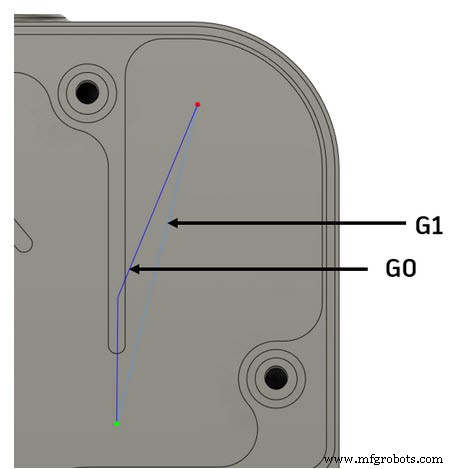
3. Simulation de machine maître
Fusion 360 a révolutionné notre conception de l'intégration entre la CAO et la FAO. Une solution intégrée donne les bons outils aux bonnes personnes. La possibilité d'ajouter simplement des fixations et des serrages à vos conceptions CAM vous permet de voir l'image entière lors de la programmation. Tout en référençant également les hauteurs de votre géométrie de serrage.
Pour aller plus loin, nous avons une simulation de machine dans Fusion 360 à utiliser avec votre machine HAAS. Nous disposons d'une bibliothèque complète et gratuite de machines-outils CNC HAAS. Le téléchargement du modèle de machine et sa sélection dans votre configuration animeront les mouvements de la machine tout en simulant le parcours d'outil. La bibliothèque de machines HAAS étant préconfigurée et libre d'utilisation, il n'y a aucune excuse pour ne pas simuler les mouvements de la machine pour cette couche supplémentaire de vérification.
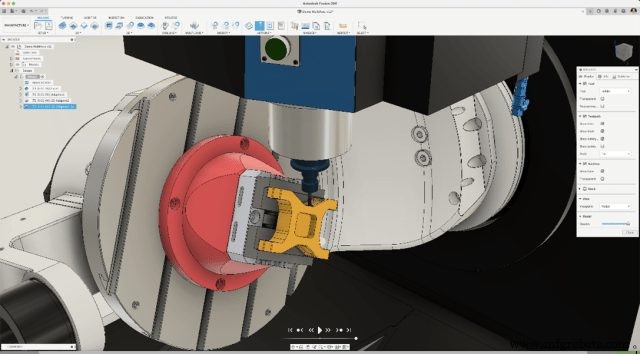
Prêt à commencer? Obtenez une intégration plus rapide pour votre machine CNC Haas Automation avec Fusion 360.

Technologie industrielle
- 8 conseils pour l'entretien quotidien des routeurs CNC
- 3 conseils pour travailler en toute sécurité avec une toupie CNC
- 7 conseils pour choisir un atelier d'usinage
- Gaudio transforme la conception des écouteurs intra-auriculaires avec Fusion 360
- Usinage 5 axes avec Fusion 360
- Comment utiliser un montage conçu de manière générative pour usiner avec Fusion 360
- Comment usiner un volant avec Fusion 360
- Comment usiner une plaque d'araignée avec Fusion 360
- 5 conseils de sécurité pour travailler avec des machines



